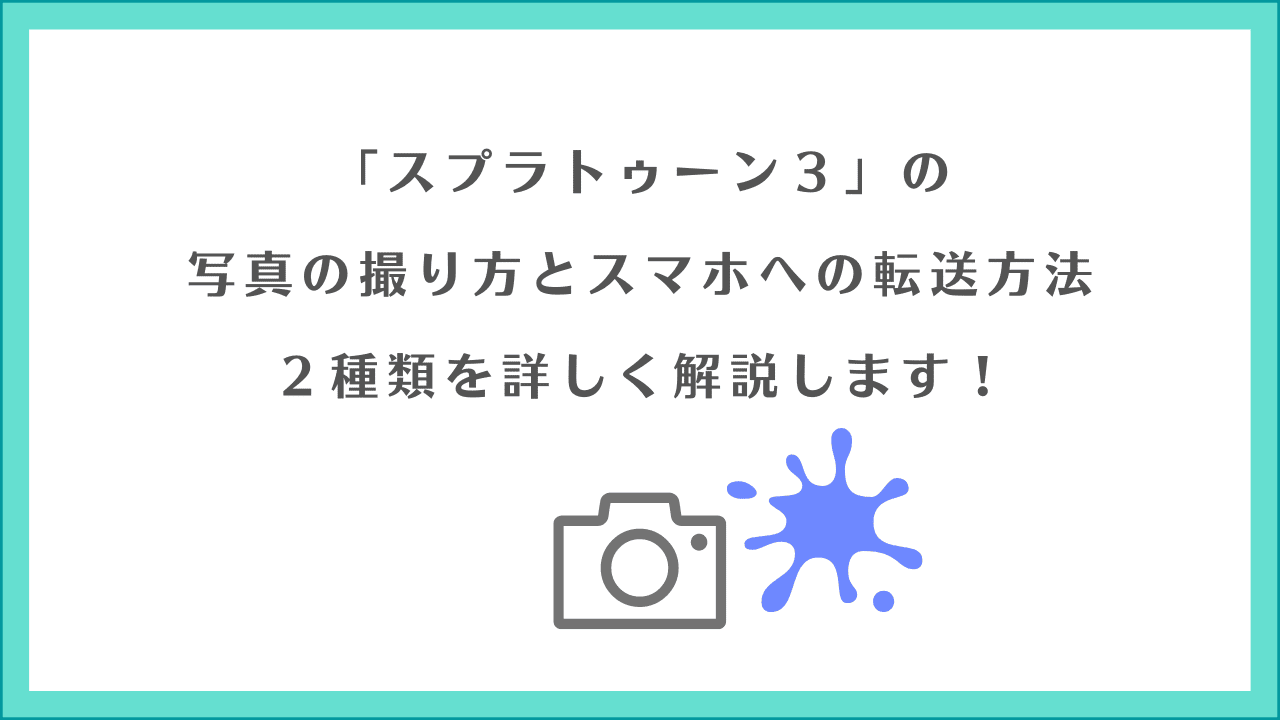スプラトゥーン3でもゲーム中の写真を撮ったり、スマホに転送してSNSに載せることもできますが、みんなどのようにスプラ3の写真撮影をしているのでしょうか?
スプラトゥーン3では、“撮影モード”という新しい写真の撮り方も増えたので、現在スプラ3は2種類の写真の撮り方ができるようですね!
この記事では、スプラトゥーン3の写真の撮り方①撮影モードと②Switch本体での写真の撮り方と、それぞれのスマホへの転送方法についてのやり方を詳しく解説していますよ。
「スプラトゥーン3」の写真の撮り方とスマホへの転送方法:①撮影モード
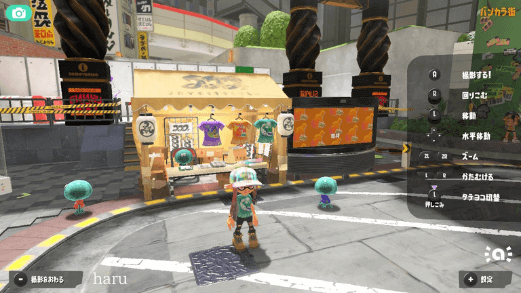
スプラトゥーン3では新たに“撮影モード”というシステムが採用され、フィルタを加えたり、拡大・縮小などの操作をしながらゲーム内の写真撮影ができるようになりましたよ。
このスプラ3の撮影モードで撮影した写真は、スマホにも簡単に転送することができます。
はじめに、撮影モードを使ったスプラ3の写真の撮り方をご紹介しますね。
「スプラトゥーン3」の写真の撮り方:①撮影モード
“撮影モード”での写真の撮り方は、広場、オルタナなど画面の右下に「カメラのマーク」が出ている画面でおこなえます。
※バトル中は、撮影モードは使用できません

「スプラトゥーン3」の撮影モードでの写真の撮り方は以下の通りです。
【スプラ3の撮影モードでの写真の撮り方】
1.「カメラマーク」がでているところで「(ー)マイナスボタン」を押すと、“撮影モード”になります
2.“撮影モード”で、「Aボタン」を押すことで写真を撮ることができます
3.撮影を終わるときは「(ー)マイナスボタン」を押します
撮影モードでは以下の操作がおこなえますよ。
● Rスティック:回転
● Lスティック:移動
● 上下左右ボタン:水平移動
● ZL、ZR:ズーム
● L、R:傾ける
● Lスティック押し込み:タテヨコ切り替え
● +ボタン:設定変更(タイマー、フィルター、日付表示有無など)
スプラトゥーン3で撮影モードを使った感想ですが、“ZL、ZR”でのズームはかなり高倍率までの写真撮影ができてびっくりしました。
また、Rスティックでの回転、Lスティックでの移動も広範囲でおこなえるので奥行きのある写真を撮ることができますよ。

さらに、(+)ボタンの設定からフィルターが7種類あるので、色々な色味の加工が手軽にできて楽しめると思います!

次に撮影モードで撮影した写真をスマホに転送する方法をご紹介します。
「スプラトゥーン3」の写真をスマホへ転送する方法:①撮影モード
スプラトゥーン3の撮影モードで撮影した写真をスマホに転送する方法は以下の通りです。
スマホに転送した写真は「Nintendo Switch Onlineアプリ」内の「イカリング3」に転送されますよ。
利用にはアプリのインストールが必要になります。
☆「Nintendo Switch Onlineアプリ」についてはこちらから☆
まずは、Nintendo Switch側での操作になります。
【スプラ3の写真をスマホへ転送する方法、Nintendo Switch側での操作】
1.「Xボタン」を押してメニューを開きます
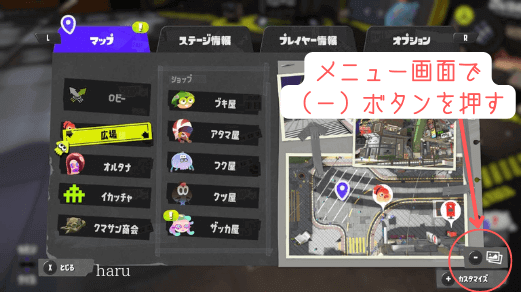
2.「(-)マイナスボタン」を押します
3.これまで撮影モードで撮影した写真のアルバムが開きます
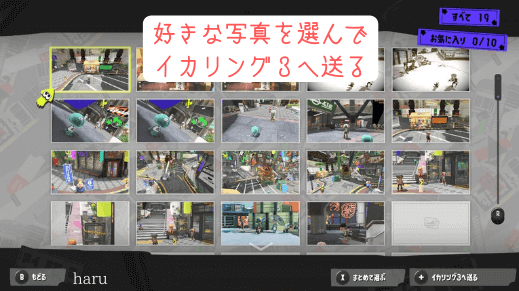
4.写真を1枚ずつスマホに転送する場合は、転送したい写真にカーソルを合わせて「(+)ボタン(イカリング3へ送る)」を押します。
複数枚をスマホに転送する場合は、「Xボタン(まとめて選ぶ)」を押した後、「Aボタン」を押して写真を選択し、「(+)ボタン(イカリング3へ送る)」を押します
これで、Nintendo Switch側での転送作業は完了しました。
次に、スマホでの操作になります。
【スプラ3の写真をスマホへ転送する方法、スマホ側での操作】
1.スマホで「Nintendo Switch Onlineアプリ」を開きます
2.「スプラトゥーン3」を選択します
3.「アルバム」を選択します
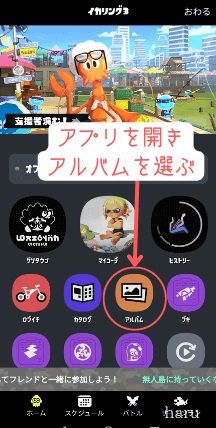
4.ダウンロードしたい写真をタップし、「ダウンロード」を押します
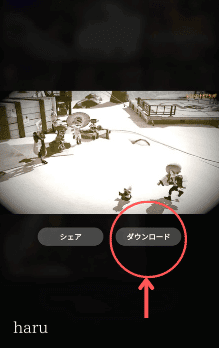
5.他にダウンロードしたい写真がある場合は、1度アルバムに戻り、同様に写真の選択から行います
撮影モードで撮影した写真は20枚までアップロードできます。
また、保存期間は3か月です。
以上が、スプラトゥーン3で新しく写真撮影、スマホへの転送をおこなえる“撮影モード”での写真の撮り方、スマホへの転送方法のやり方の紹介でした。
次に、Switch本体での写真の撮り方とスマホへの転送方法をご紹介しますね。
「スプラトゥーン3」の写真の撮り方とスマホへの転送方法:②Switch本体
スプラトゥーン3のゲーム画面の写真の撮り方には、“撮影モード”以外にSwitch本体で写真を撮るとり方があります。

このSwitch本体での写真の撮り方を使うと撮影モードでは取れなかった場面の写真を撮ることができますよ。
まずは、スプラトゥーン3をSwitch本体での写真の撮り方をご紹介します。
「スプラトゥーン3」の写真の撮り方:②Switch本体
Switch本体でスプラトゥーン3の写真を撮る方法は以下の通りです。
【スプラ3のSwitch本体での写真の撮り方】
1.ジャイロや角度を調整して写真を撮りたい画面を写す
2.コントローラーの「撮影ボタン」を押す

Switch本体での写真の撮り方は非常に簡単です。
しかし、“撮影モード”でできたような拡大、回転、フィルターといった撮り方はできません。
ただ、Switch本体での撮影では、撮影ボタンを長押しすることで最大30秒さかのぼって“動画”を保存することができますよ。
(※押した時からの撮影ではなく、さかのぼっての撮影という点は注意です!)
スプラ3のバンカラマッチでウデマエランクが上がった時や、自分が活躍したバトルなどの保存が可能なのは嬉しいですね。
次にSwitch本体で撮影した写真をスマホに転送する方法をご紹介します。
「スプラトゥーン3」の写真をスマホへ転送する方法:②Switch本体
Switch本体で撮影した写真をスマホに転送する方法は、以下の通りです。
【スプラ3の写真をスマホへ転送する方法】
1.ホームボタンを押したときの、ホーム画面下の「アルバム」を選択します
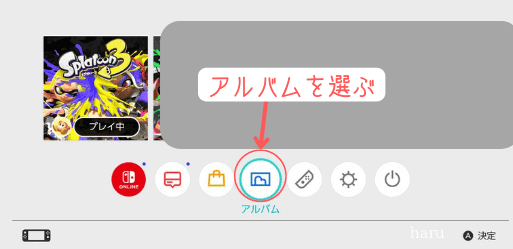
2.スマホに転送したい写真にカーソルを合わせ、「Aボタン」を押します
3.「Aボタン(共有や編集)」を押します
4.「スマートフォンへ送る」を選択します
5.1枚のみスマホに送る場合は「この写真のみ」を選択します。
複数枚スマホに送る場合は「まとめて送る」を選択し、「Aボタン」で決定後、「送る」を選択します
6.「スマートフォンへ送る」画面が表示されるので、指示に従い、スマホのカメラでQRコードを読み込みます
7.「接続」を選択します
「接続」を押しても繋がらない時は「(+)ボタン(つながらないときは)」を押して指示に従いましょう。
8.スマホとSwitch本体が接続されたら、指示に従い、スマホのカメラでもう一度、今度は右側のQRコードを読み込みます
9.選択した写真がスマホで開くので、画像を長押しして本体に保存しましょう
これで、Switch本体での写真の撮り方とスマホへの転送方法のやり方は完了しました。
Switch本体での写真の撮り方は撮影ボタンを押すだけなので、とても簡単でしたね。
また約30秒間の動画が撮影できるという点も魅力的でした。
スプラトゥーン3でのバトル中の記録や撮影モードでは取れない場面で活用してみてくださいね!
\スプラ3追加コンテンツでさらに楽しんじゃおう♪/
スプラ3の写真の撮り方とスマホへの転送方法2種類を紹介!のまとめ
この記事では、スプラトゥーン3の写真の撮り方①撮影モードと②Switch本体での写真の撮り方についてのやり方をご紹介しました。
スプラトゥーン3では、画面の右下に「カメラのマーク」が出ている画面では“撮影モード”で写真を撮ることができました。
①撮影モードではフィルタでの加工などもでき色々とアレンジできるので楽しみながら写真を撮ることができますよね!
またスプラ3の撮影モードで撮った写真は、Nintendo Switch Onlineアプリを使ってスマホへ転送することができましたよ。
そして、②Switch本体でスプラ3の写真を撮る場合は、コントローラの撮影ボタンを押すだけという手軽さがありますね。
撮影モードのような加工ができませんが、撮影モードが表示されない場面も写真を撮ることができたり、動画撮影もできるのがメリットですね!
このようにスプラトゥーン3は、2種類の写真の撮り方ができるので、場面に合わせて自分の好きなシーンを記録に残してみてくださいね!
【スプラトゥーン3の関連記事】
▼写真の撮り方を利用して可愛いコジャケを写真で残しませんか?コジャケの出現場所もこちらでまとめています!
≫スプラ3のコジャケの正体や使い方は?広場の居場所も調査!
▼スプラトゥーンの遊び方や小ネタ、イライラの対策、ウデマエを上げるための参考記事をまとめています!